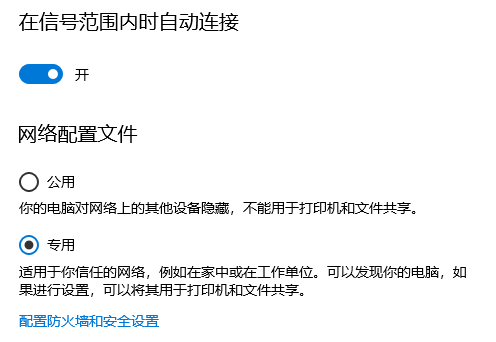不知你是否有这样的经历,手机上有丰富的视频资源,可以手机屏幕太小,观影效果不好。
在 TV 上看视频,居然和手机会员不通用。
用 PC 客户端吧,开机弹广告,右下小窗广告,还有会员专属广告。
不过现在你多了一个选择,将手机视频通过恒星播放器投屏到电脑屏幕上播放。
恒星播放器支持 DLNA 协议,DLNA是“数字生活网络联盟”的英文缩写。目前,大部分的手机视频 App 都能支持 DLNA 协议。
投屏的操作步骤如下:
- 先在电脑上打开恒星播放器,确保接受投屏已被选中。
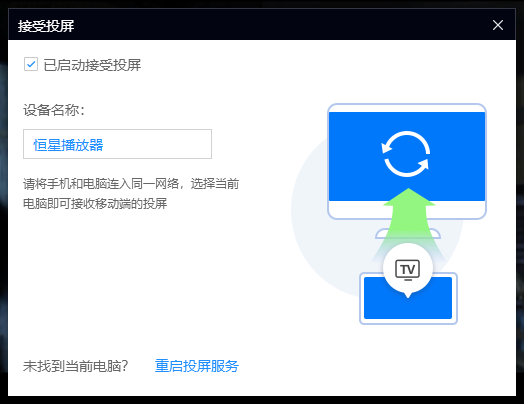
- 确保手机和电脑处于同一网络,在手机视频 App 中播放视频
- 接下来在视频中选择投屏(一般是一个写有 TV 的图标),搜索目标设备,顺利的话即可看到你刚才设置的设备名称
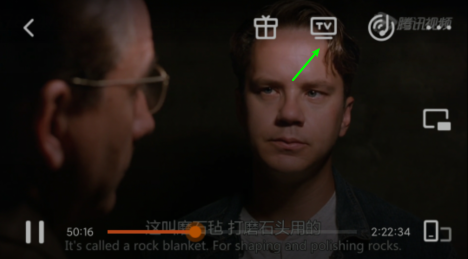
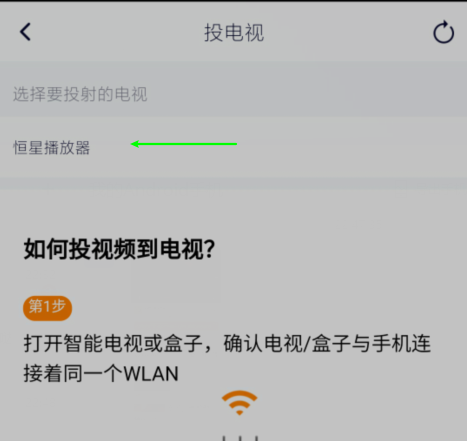
- 选择对应设备,在电脑上就能看到恒星播放器开始播放你指定的视频啦

常见问题
一般常见的问题是手机无法搜索到恒星播放器,大多是由于网络原因造成的。
- 手机需要接入电脑所在的 Wifi 网络。 要注意的是有的路由器同时支持 2.4G 和 5G 信号,但是无法相互访问,同理,有的路由器对有线网络和无线网络进行了隔离导致无法互访,这种情况需要调整电脑或者手机的网络使它们能够互访。如果手机或者电脑使用了网络代理,也需要进行相应的配置。
- 确保电脑上配置了播放器的防火墙例外规则。恒星播放器在安装过程中会对相应规则进行自动配置,但如果使用了第三方防护软件,有可能会对恒星播放器的投屏服务进行拦截,需要根据防护软件的日志对相应规则进行配置。
如果是 Windows 的防火墙,可以考虑将网络类型设置成 “专用”,以便手机 App 搜索电脑上的播放器服务。设置方法为:- 设置
- 网络和 Internet
- 选择你当前的网络连接(以太网或者 Wifi)
- 网络配置文件
- 选择专用